Egy vizsgára készül, amelyhez ki kell töltenie egy online PDF űrlapot, és be kell illesztenie a fényképét. Mit csinálnál? Nyomtassa ki az űrlapot, illessze be a fényképet, olvassa be újra a PDF-fájlt, majd töltse fel. Vagy inkább egy egyszerűbb módot választana?
Ha egyszerűbb utat keres? Ez a bejegyzés neked szól. Az alábbiakban áttekintjük a legjobb és legegyszerűbb módszereket, amelyekkel képeket adhat hozzá PDF-fájljához. Mielőtt azonban odamennénk, íme néhány tipp/előfeltétel, amelyek segítenek a pontos eredmény elérésében.
Olyan helyzetek, amikor esetleg képeket kell hozzáadnia a PDF-dokumentumokhoz
- Fejléces papírok vagy számlák lebélyegzése a cég logójával.
- Útlevél méretű fényképek csatolása a jelentkezési lapokhoz.
- Képek beágyazása bemutató diákba.
- Termékképek beillesztése a promóciós anyagokba.
- Személyre szabott üdvözlőlapok készítése.
- Diagramok és diagramok hozzáadása a tananyagokhoz.
Tippek képek PDF-hez való hozzáadásához
- Válasszon funkciókban gazdag PDF-szerkesztőt. A Systweak PDF Editor például az egyik legjobb PDF-szerkesztő, amely lehetőséget kínál képek PDF-be való hozzáadására.
- A képnek megfelelő felbontásúnak kell lennie. Nem lehet homályos vagy homályos.
- Méretezze át megfelelően a képeket. A képeknek megfelelően illeszkedniük kell a PDF-terület méretéhez.
- Válasszon egy formátumot, amely kompatibilis a PDF-fájllal.
- Előzetesen tömörítse a képet . Így megakadályozhatja, hogy a fájl mérete megnőjön. Például vannak olyan esetek, amikor be kell tartania a fájlméret kritériumait.
Hogyan lehet képeket PDF-hez adni
– Használjon PDF-szerkesztőt képek hozzáadásához
Javasoljuk, hogy PDF-szerkesztőt használjon képek hozzáadásához, ha rendszeresen kell képeket beszúrnia a PDF-be. Ez a legegyszerűbb módja annak, hogy nem csak képeket adhat hozzá a PDF-hez, hanem át is méretezheti, megváltoztathatja az elhelyezését és az átlátszatlanságát, valamint számos egyéb tulajdonságot is módosíthat. Ebben a bejegyzésben a Systweak PDF-szerkesztőt fogjuk használni , amely az egyik legjobb PDF-szerkesztő eszköz .
1. lépés – Töltse le, futtassa és telepítse a Systweak PDF Editor programot.
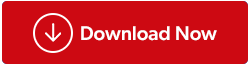
2. lépés – Kattintson a PDF szerkesztése elemre . Ez lehetőséget ad szövegek és képek szerkesztésére PDF-fájlokban.
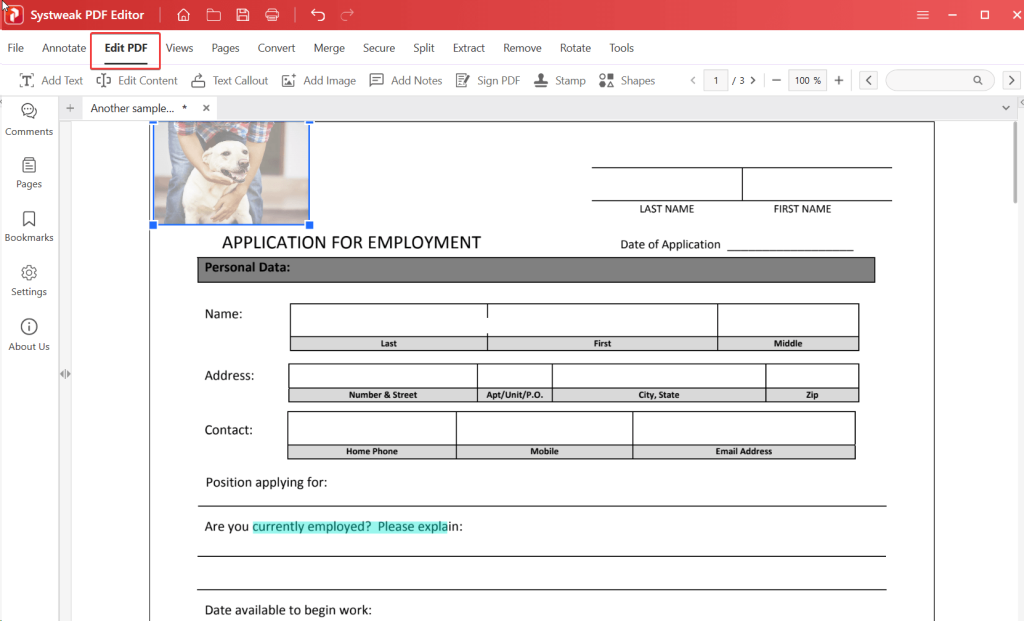
3. lépés – Nyissa meg a PDF-dokumentumot, amelyhez képeket szeretne hozzáadni.
4. lépés – Kattintson a PDF szerkesztése elemre , majd kattintson a Kép hozzáadása elemre az alábbi részben.

5. lépés – Válassza ki a beszúrni kívánt képet.
6. lépés – A kép beszúrása után meghúzhatja a fogantyúkat, és átméretezheti a képet. A kép mozgatásához vigye a kurzort középre, és amikor megjelenik a horgony ikon, áthelyezheti a képet a kívánt helyre.
7. lépés – A kép mentéséhez kattintson a Fájl > Mentés másként elemre.
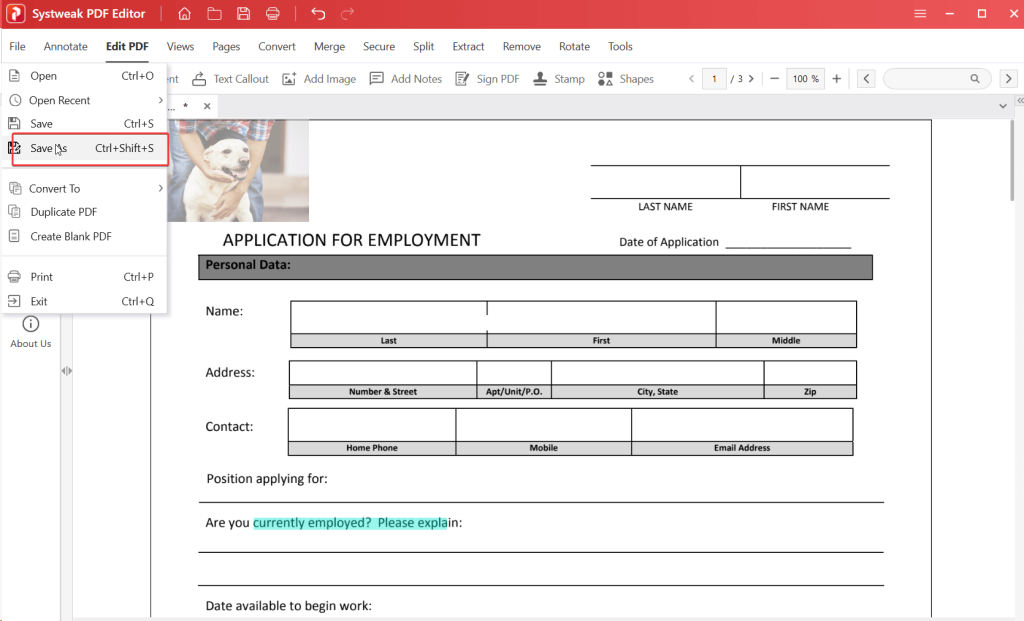
– Illessze be a képet a PDF-be online
Arra az esetre, ha nem szeretne szoftvert letölteni, vagy időnként képeket szeretne PDF-be adni, beillesztheti a képet online PDF-fájljaiba.
1. lépés – Menjen erre a weboldalra
2. lépés – Húzza át a PDF-dokumentumot a felületre, és várja meg, amíg a PDF feltöltődik.
3. lépés – Felül kattintson a Kép elemre .
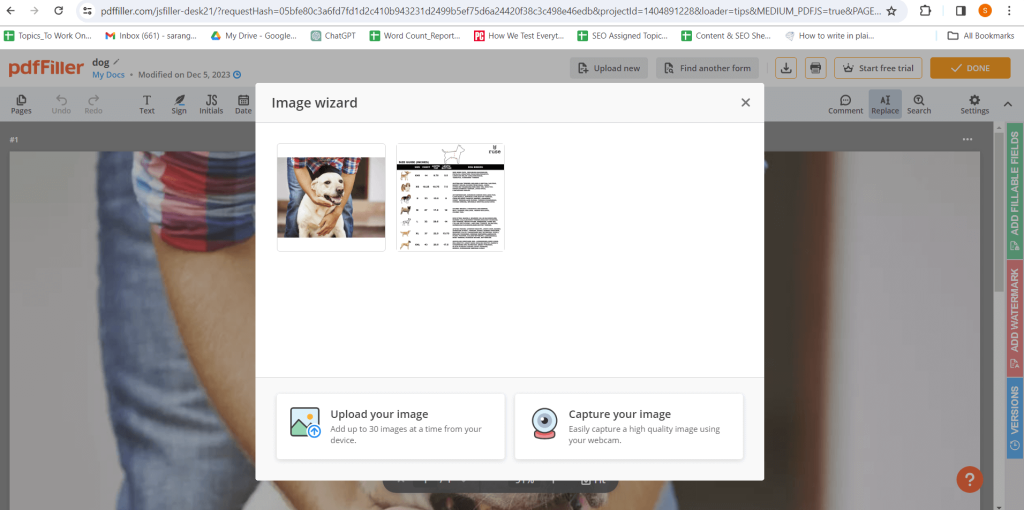
4. lépés – Kattintson a PDF-dokumentumhoz hozzáadni kívánt kép feltöltése lehetőségre .
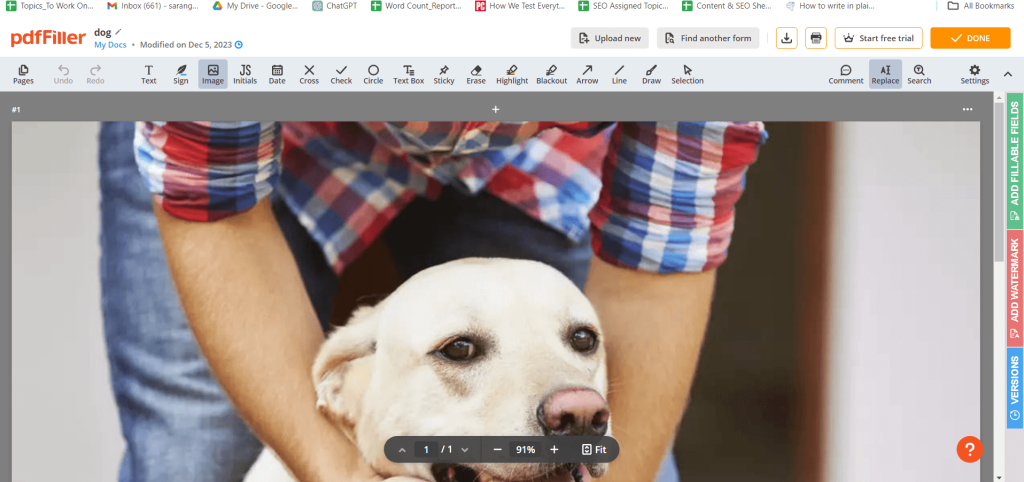
5. lépés – A kép beszúrása előtt a ceruza ikonra kattintva szerkesztheti a képet. Itt kiválaszthatja, hogy megfordítja, elforgatja, körbevágja, törölheti, beállíthatja az átlátszatlanságot vagy elvégezheti az alapvető beállításokat.
Soha nem volt ilyen egyszerű a fényképek hozzáadása PDF-fájlokhoz
nem igaz? Most, hogy a képek PDF-ekbe való beszúrásának néhány legjobb módszerével van felvértezve, gyorsan, a legkisebb késedelem nélkül is hozzáadhat fényképeket a PDF-fájlokhoz. Ha hasznosnak találta a bejegyzést, kérjük, jelezze nekünk az alábbi megjegyzések részben. Ossza meg velünk tapasztalatait is, amikor sürgősen képet kellett beillesztenie egy PDF dokumentumba. További ilyen tartalmakért olvassa el a BlogWebTech360-at. Megtalálhat minket a Facebookon, Twitteren, YouTube-on, Instagramon, Flipboardon és Pinteresten is.

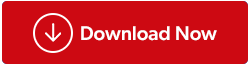
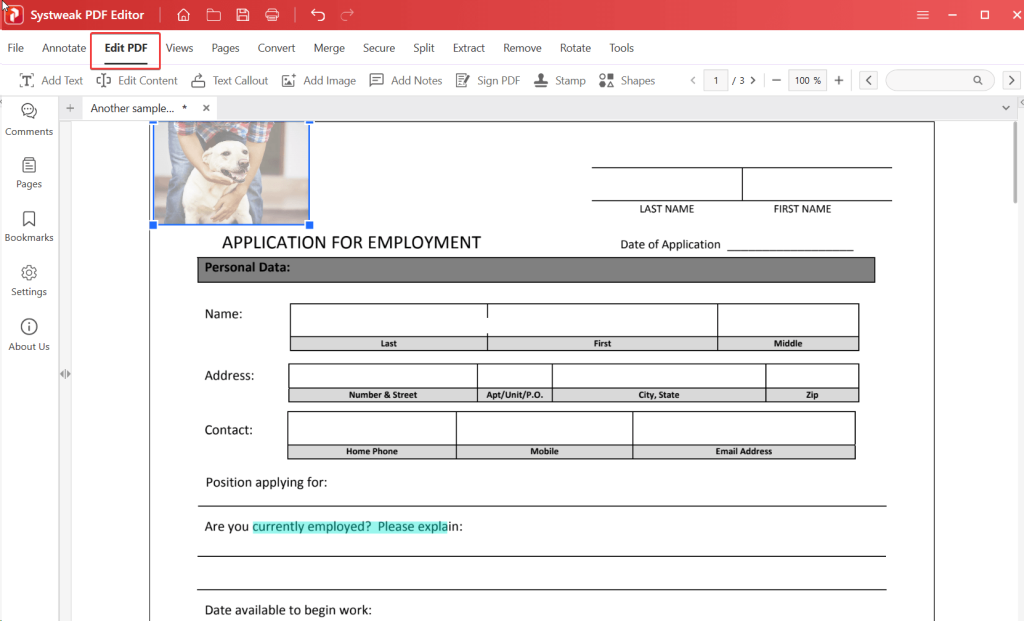

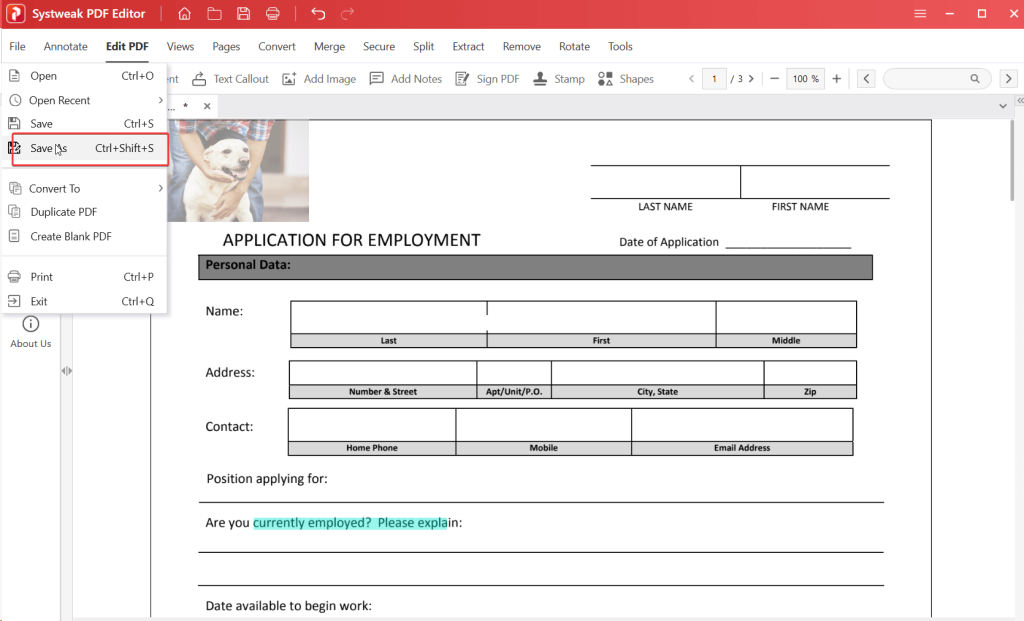
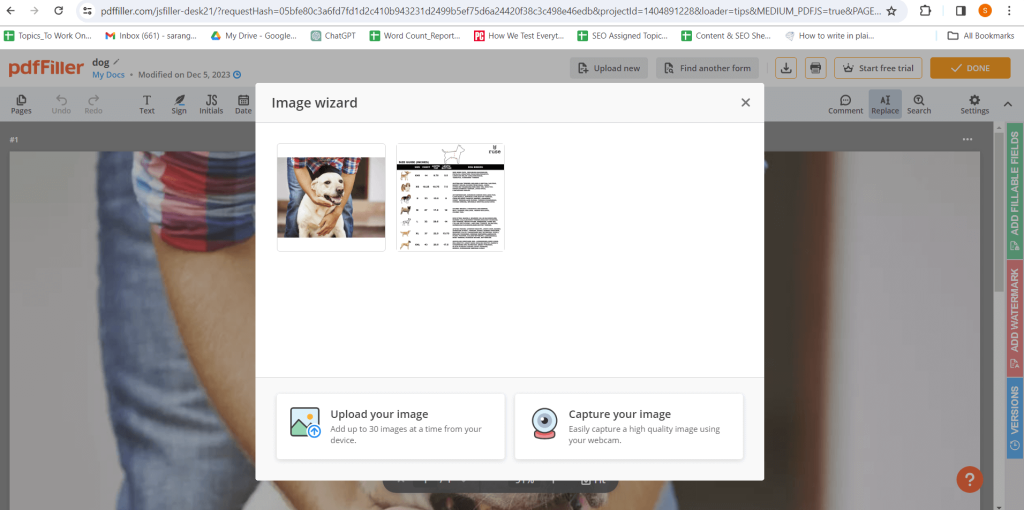
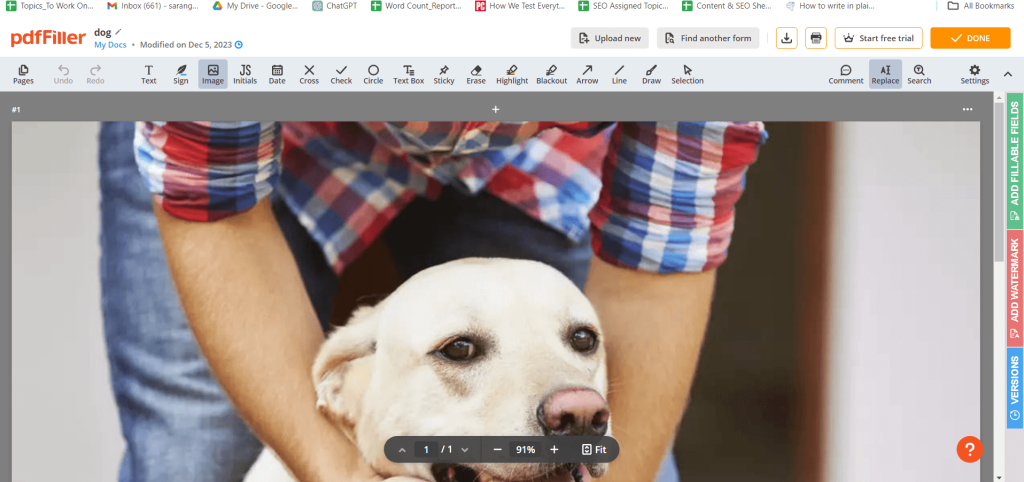


























![Feltételes formázás egy másik cella alapján [Google Táblázatok] Feltételes formázás egy másik cella alapján [Google Táblázatok]](https://blog.webtech360.com/resources3/images10/image-235-1009001311315.jpg)
